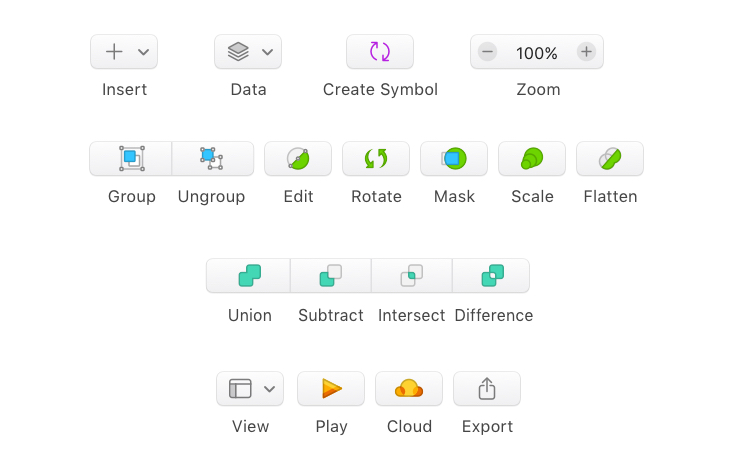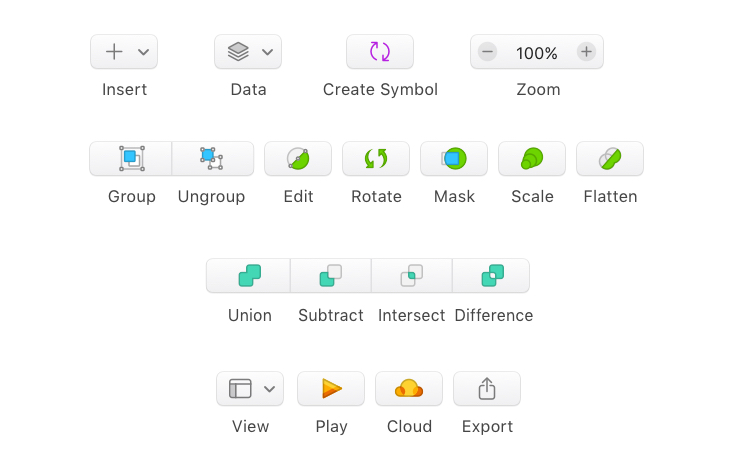如何隐藏和显示工具栏?
Sketch中的工具栏包含创建设计所需的所有工具。默认设置(如下所示)包含插入图层,编辑形状和组织文档的工具。
 左侧的第一项是“插入”弹出菜单。您在此处选择的任何项目都会绘制一个新层。数据右侧的Data将对图像图层应用随机图像,对文本图层应用文本内容。
创建符号可以将选定的图层或组转换为符号。
“缩放”按钮使您可以根据缩放级别查看或多或少的文档,该缩放级别由图标下方的百分比表示,而“分组”和“取消分组”项可用于组织“ 层列表”。
接下来是五个编辑控件,使您可以操纵所选的形状。选择形状后,“蒙版”和“缩放”也将变为活动状态,这些工具将允许您将图层裁剪为形状,并分别调整其大小。Flatten可用于应用转换或破坏性地应用布尔运算。
下一组四个图标是用于组合形状的布尔运算。
使用“查看”弹出菜单,可以显示和隐藏在处理复杂文档时可以使用的视觉辅助工具。
预览允许您在Web或iOS设备上的新窗口中查看设计,而Cloud将在上载时显示文档的内容。最后,“ 导出”按钮将允许您导出资产。
左侧的第一项是“插入”弹出菜单。您在此处选择的任何项目都会绘制一个新层。数据右侧的Data将对图像图层应用随机图像,对文本图层应用文本内容。
创建符号可以将选定的图层或组转换为符号。
“缩放”按钮使您可以根据缩放级别查看或多或少的文档,该缩放级别由图标下方的百分比表示,而“分组”和“取消分组”项可用于组织“ 层列表”。
接下来是五个编辑控件,使您可以操纵所选的形状。选择形状后,“蒙版”和“缩放”也将变为活动状态,这些工具将允许您将图层裁剪为形状,并分别调整其大小。Flatten可用于应用转换或破坏性地应用布尔运算。
下一组四个图标是用于组合形状的布尔运算。
使用“查看”弹出菜单,可以显示和隐藏在处理复杂文档时可以使用的视觉辅助工具。
预览允许您在Web或iOS设备上的新窗口中查看设计,而Cloud将在上载时显示文档的内容。最后,“ 导出”按钮将允许您导出资产。
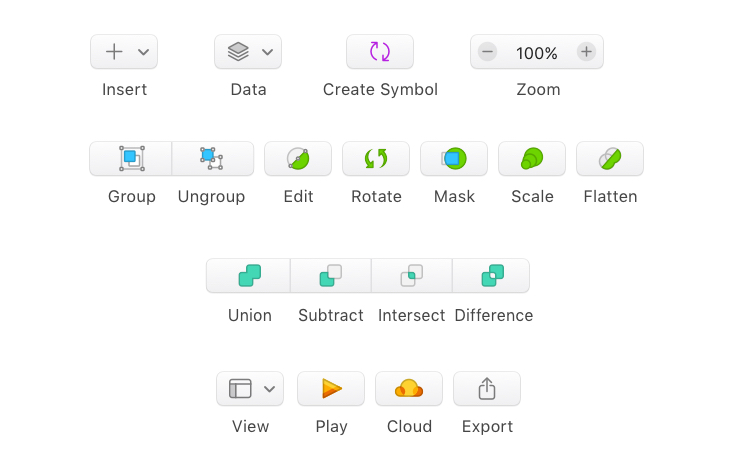 这些只是Sketch提供的少数工具。通过按住Control键单击并从快捷菜单中选择“自定义工具栏...”,您可以创建自己的工具栏布局。
您可以通过从菜单栏中选择“ 视图”>“隐藏工具栏”来隐藏工具栏。要在隐藏时显示工具栏,请选择“ 视图”>“显示工具栏”。您也可以通过按在隐藏和显示工具栏之间切换⌘ ⌥ T。
这些只是Sketch提供的少数工具。通过按住Control键单击并从快捷菜单中选择“自定义工具栏...”,您可以创建自己的工具栏布局。
您可以通过从菜单栏中选择“ 视图”>“隐藏工具栏”来隐藏工具栏。要在隐藏时显示工具栏,请选择“ 视图”>“显示工具栏”。您也可以通过按在隐藏和显示工具栏之间切换⌘ ⌥ T。 2019-11-04